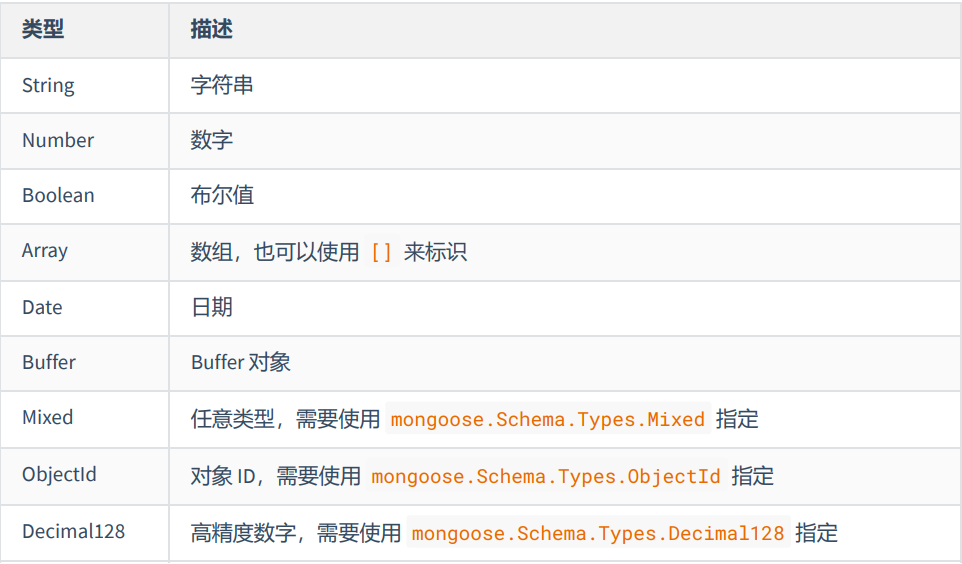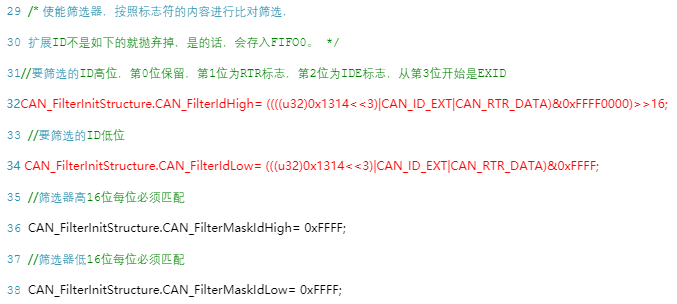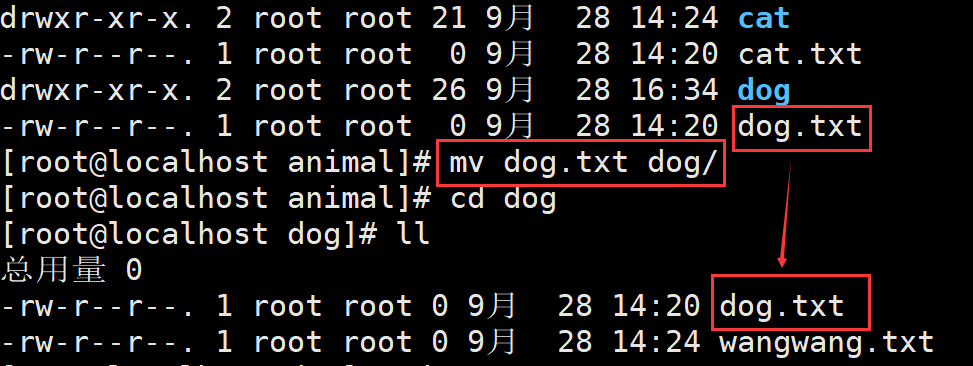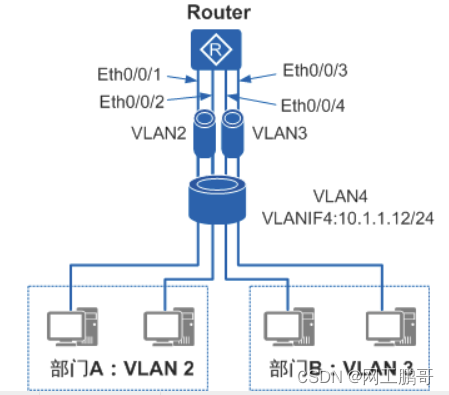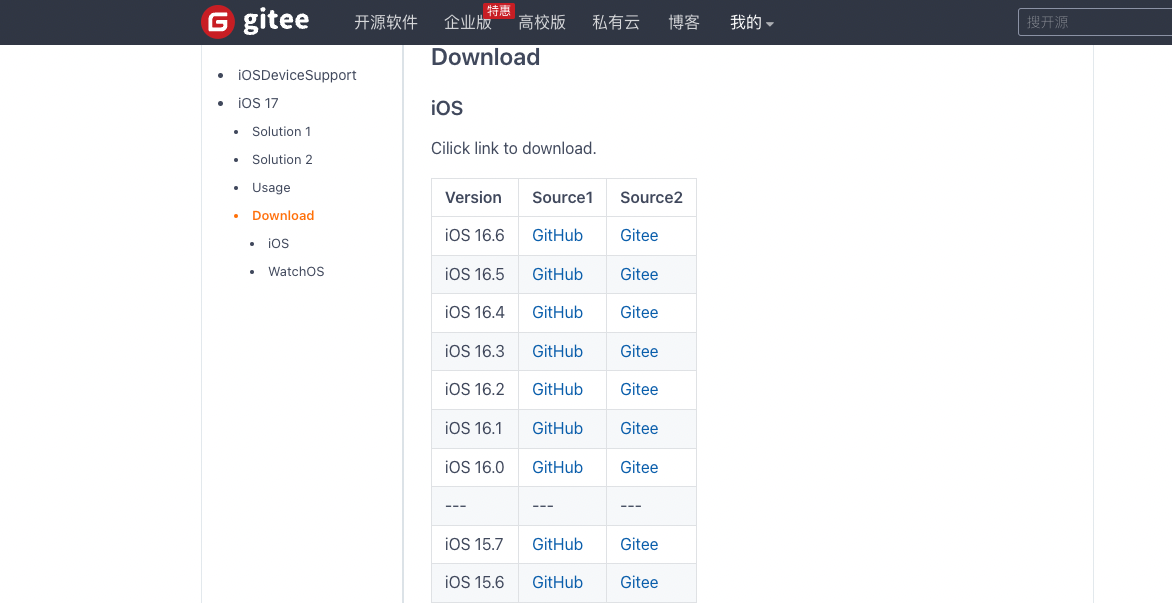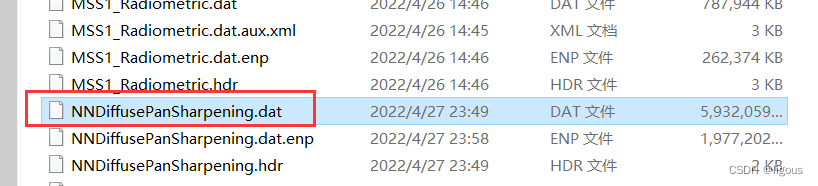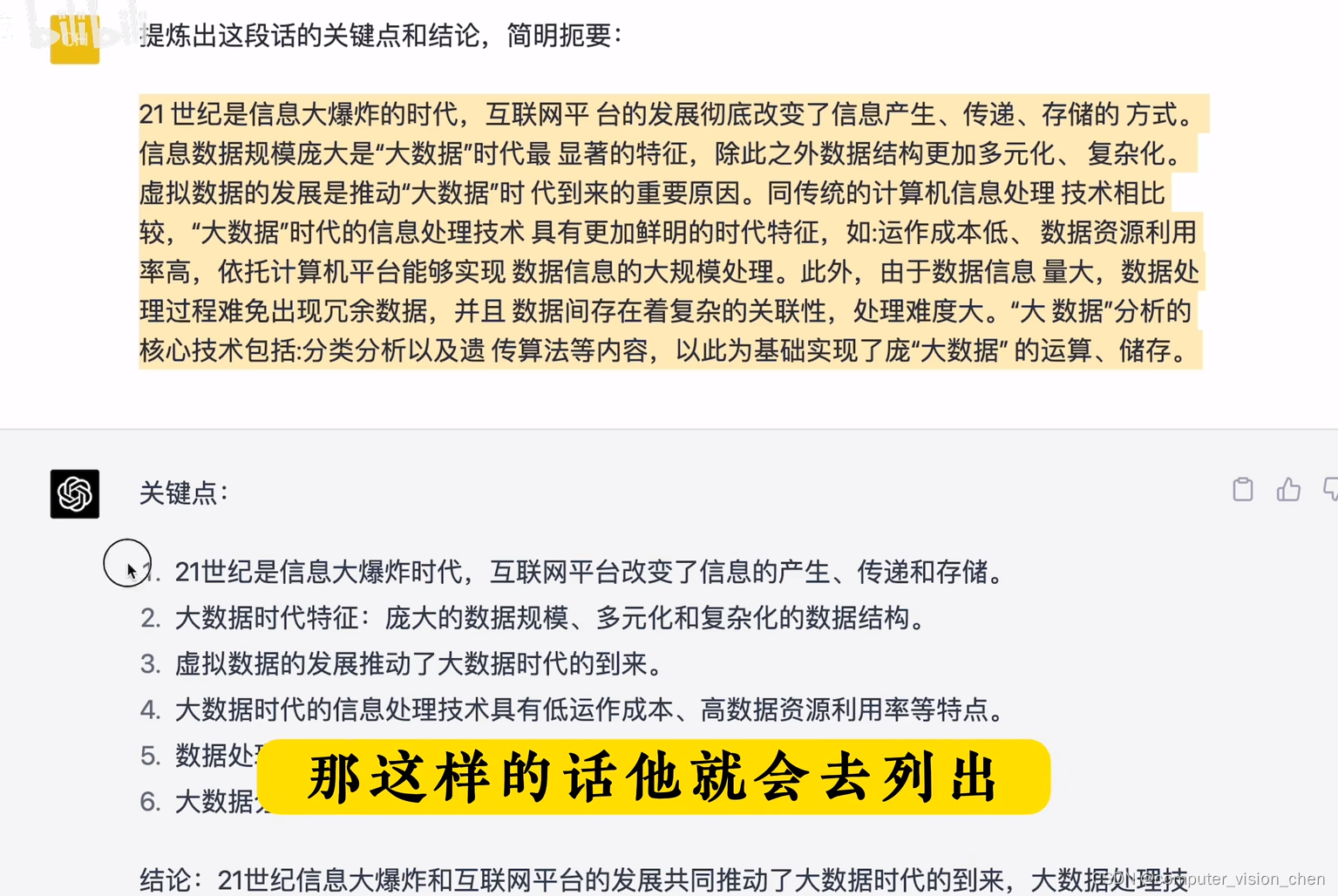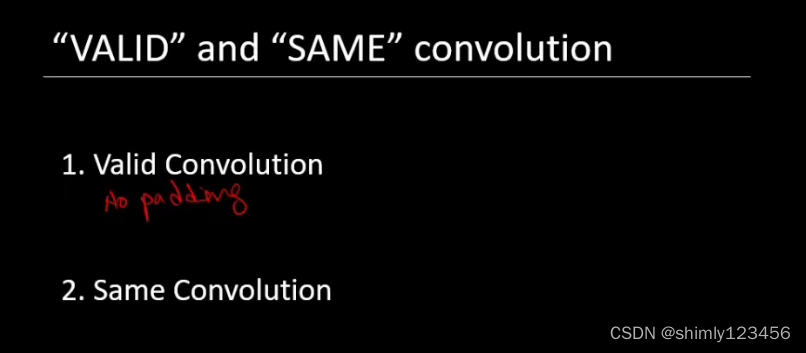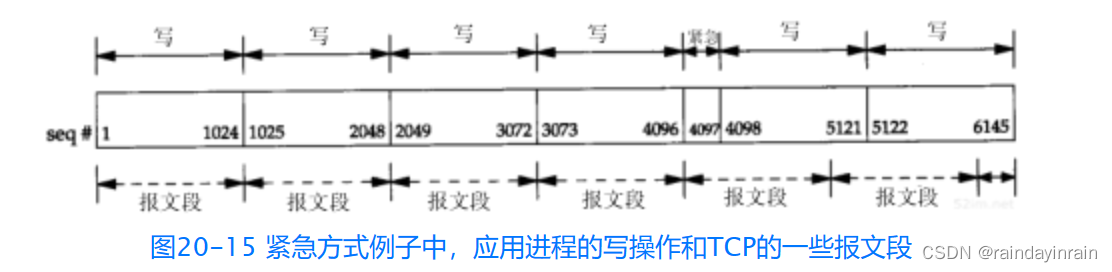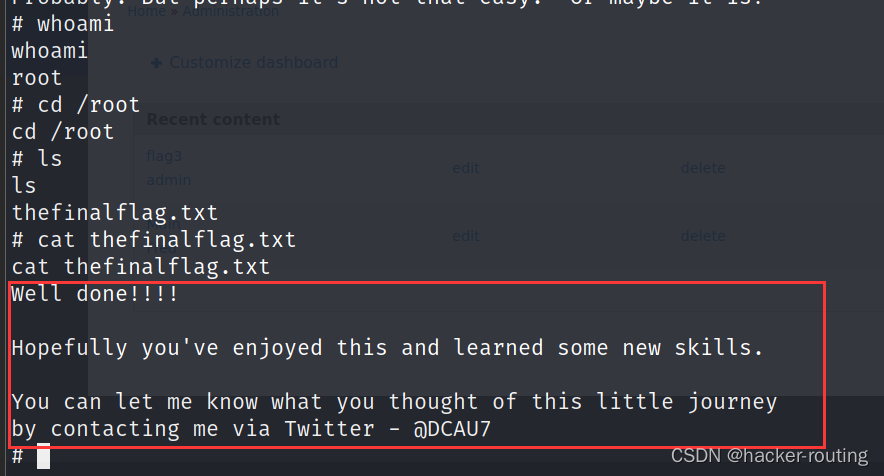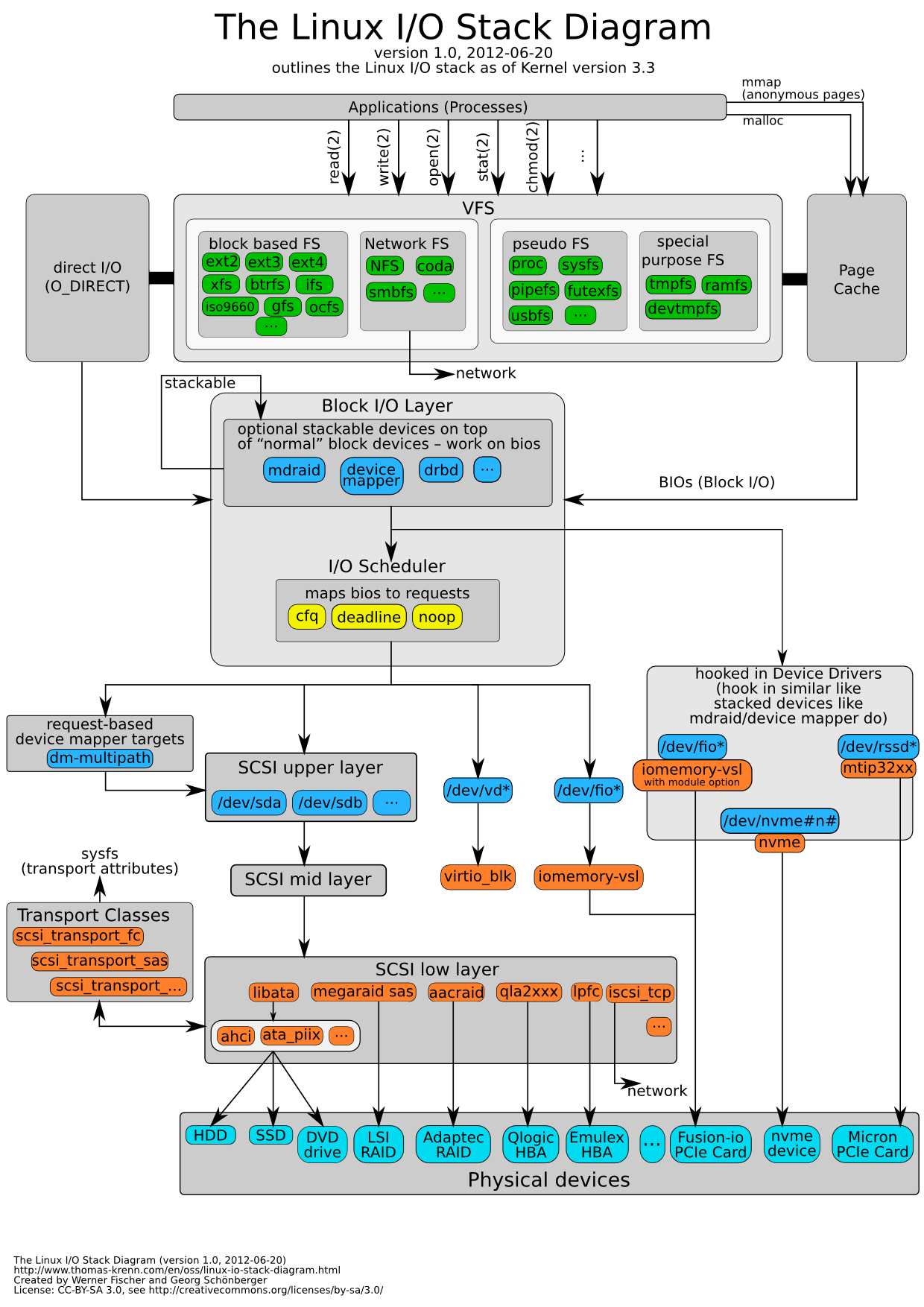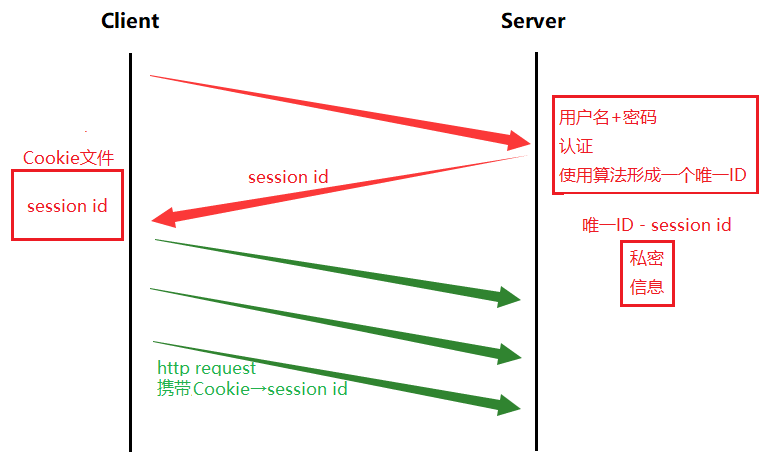腾讯云 HAR域探秘活动CSDN主页:腾讯云“HAI域探秘“新品先锋体验官招募,丰厚大奖限时领取!_CSDN资讯的博客-CSDN博客
前言
参加这次活动感受到自动的好处,有句话叫做前人种树后人乘凉,对于我这样的AI小白来说,能自己搭建起来一个服务,并且顺利的跑起来本身就是一件很开心的事情。
先看看这次测试的是什么:
腾讯云高性能应用服务(Hyper Application Inventor,HAI),是一款面向 AI 、科学计算的GPU 应用服务产品,为开发者量身打造的澎湃算力平台。无需复杂配置,便可享受即开即用的GPU云服务体验。在HAI中,根据应用智能匹配并推选出最适合的GPU算力资源,以确保您在数据科学、LLM、AI作画等高性能应用中获得最佳性价比。此外,HAI的一键部署特性让您可以在短短几分钟内构建如StableDiffusion、ChatGLM等热门模型的应用环境。而对于AI研究者,我们的直观图形界面大大降低了调试的复杂度,支持jupyterlab、webui等多种连接方式,助您轻松探索与创新。现在只需打开浏览器,HAI便为您打开了一片无限可能的高性能应用领域。
测试的是高性能应用服务HAI,测试步骤还是比较复杂的,我先列一个大纲。
实验过程
1、注册腾讯云并申请HAI使用权限。
2、在【腾讯云 HAI域探秘活动CSDN主页】中留言【支持腾讯云活动,为HAI打call!!!】
3、实名认证【这里使用扫描脸的那个认证,一下就通过了,很快。】
4、创建HAI服务
5、配置中文插件
6、web——ui示例
7、jupyter_lab示例
8、python解析接口示例
9、创建【cloud Studio】示例
大概也就这些个大步骤,官方给了操作文档,之前的活动参与者也写了文档,整个体验下来效率还是非常高的。
我主要测试了AI图片生成,接下来我简单跑一下步骤,有对应的截图,我们也可以照着步骤来,很方便的。
测试纪要
也可以看官方给的详细实验一步骤:如何利用HAI轻松拿捏AI作画 - 2
1、注册腾讯云申请权限并需要进行实名认证操作

申请完资格这里需要等大概1天左右的时间,是人工审核的,考察的内容可能多一些,没有设置自动的内容。只有通过审核后才能使用对应的HAI功能。
审核是不需要身份认证的,但是需要使用HAI的时候就必须进行实名认证的了。下图可以看到我个人建议使用人脸识别,这样效率高。
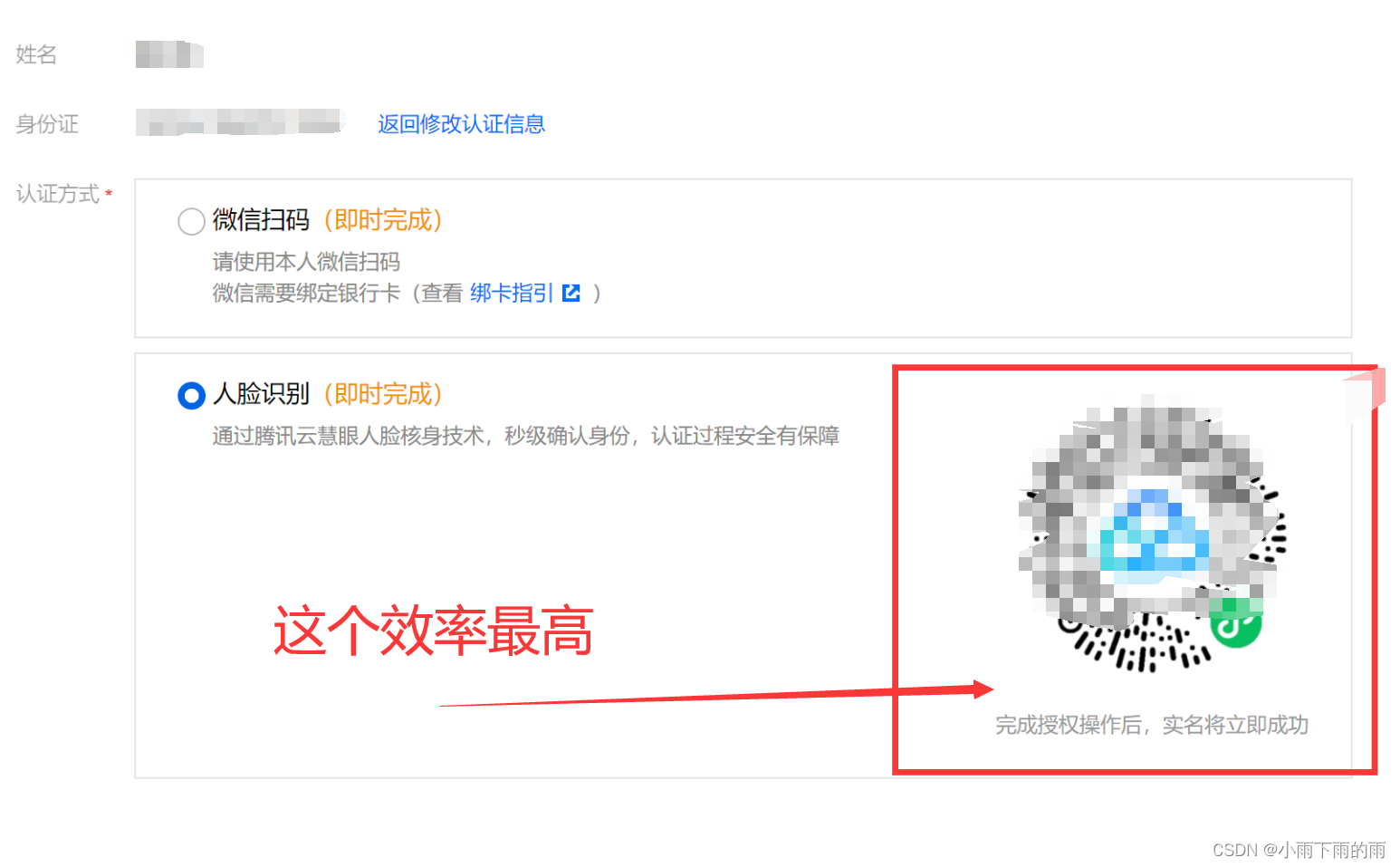
实名认证后也就能进入到我们的【高性能应用服务——算力管理】当中了,届时可以看到【新建二字】
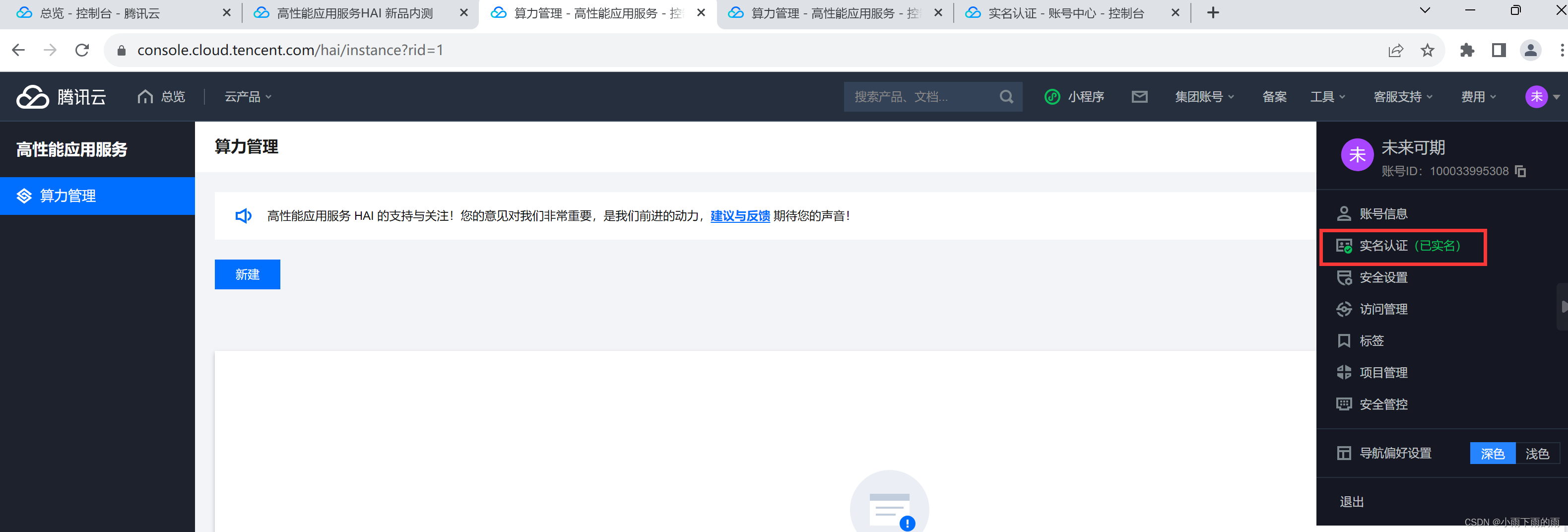
2、创建服务
服务的话我们这里就直接选择【Stable Diffusion】模型既可,不需要进阶型,0.88每小时测试就可以了,而且活动的主办方说了,50以内的费用会在活动结束后报销的,所以大方的使用吧。磁盘稍微大一些,群里的大佬们说200就差不多够用了,活动方说80G就够进行基础实验的了。
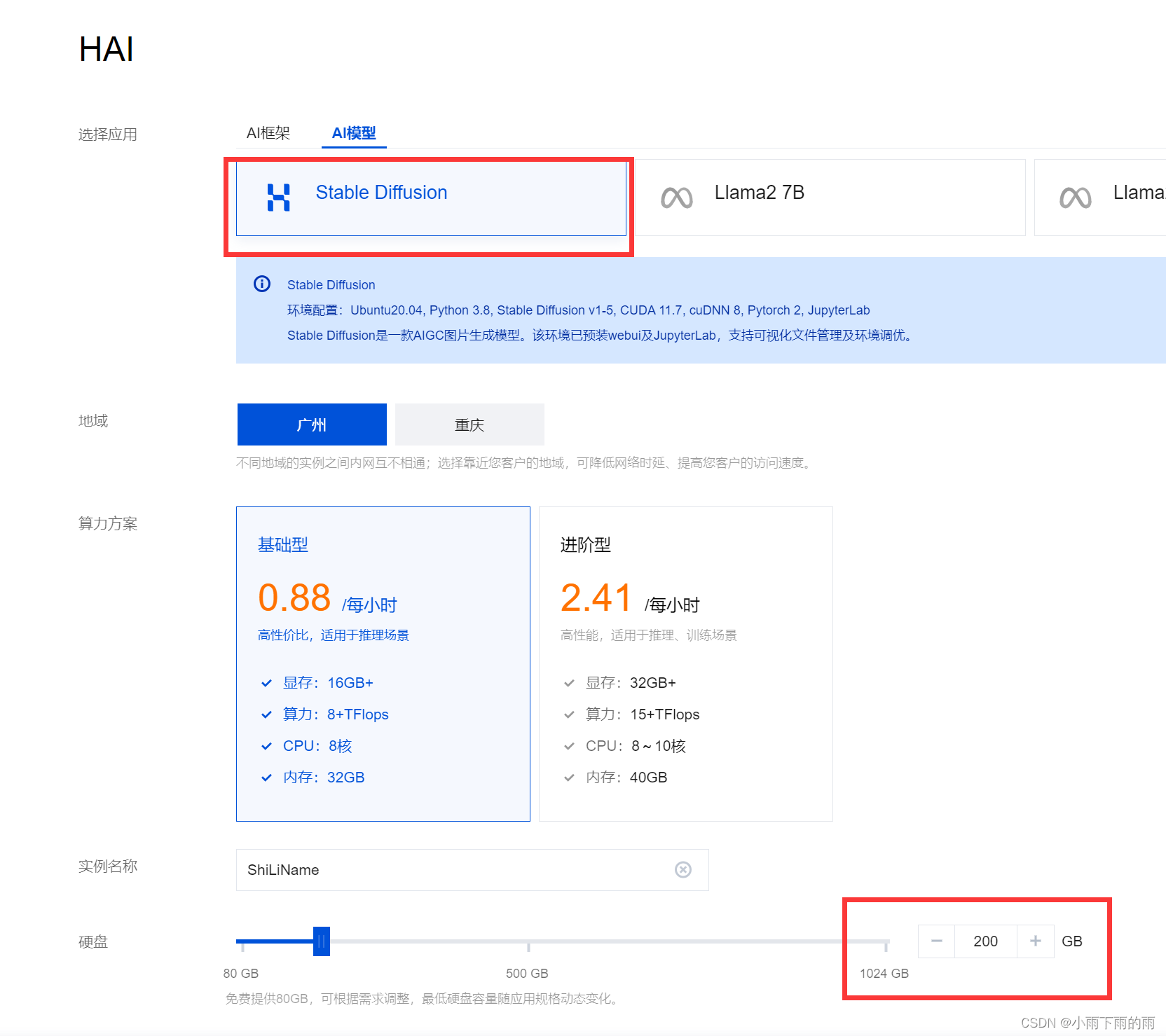
购买完成后就是等待,大概3-8分钟,我是一顿好等啊,毕竟没什么可以做的事情。
运行后我们就可以进入到web-ui中配置中文设置了。
3、配置中文插件
这里需要按照下图的步骤操作,操作完成后下拉找到对应的【zh. CN Localization localization】后就可以点击后面【install】进行安装了。
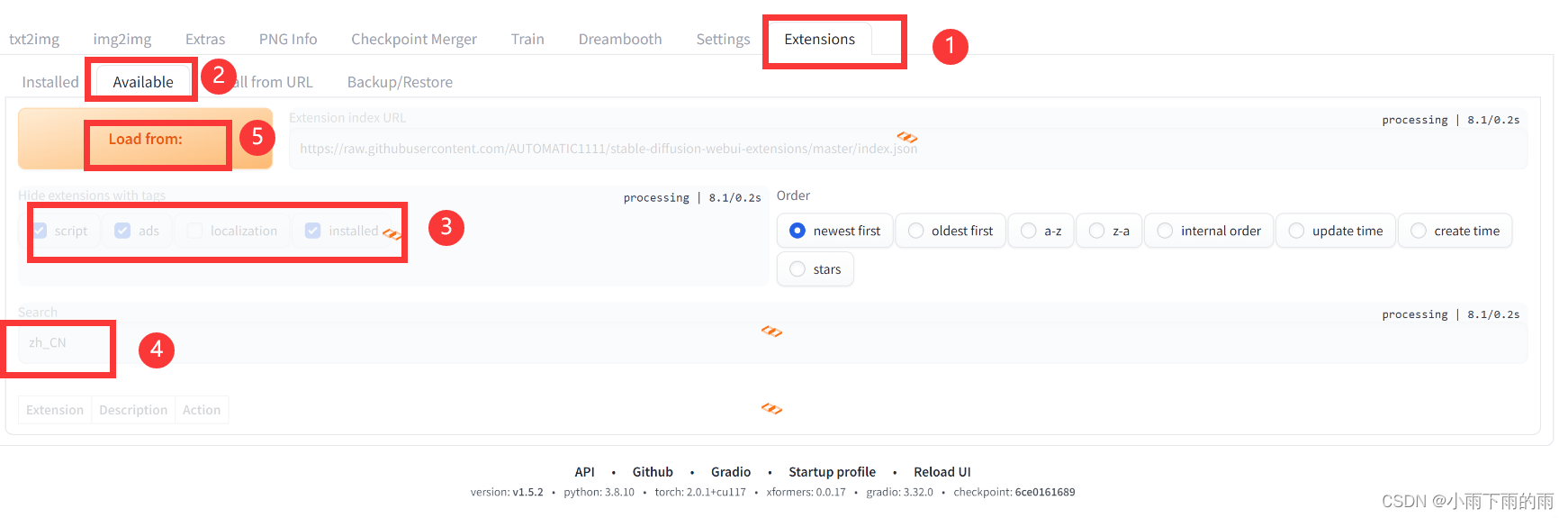
使用中文插件。
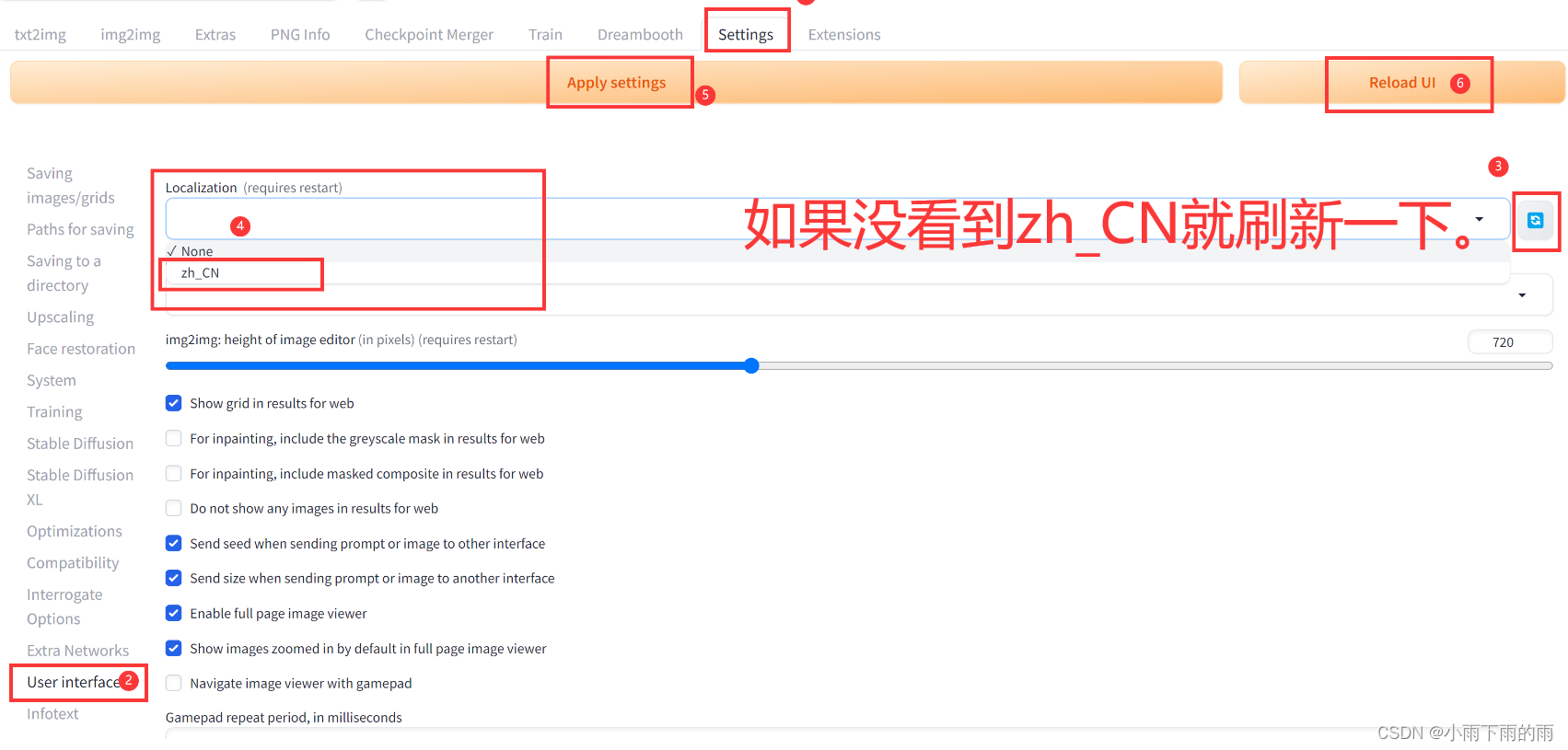
配置完成后需要重新启动web页面,也就是点击【reloadUI】,稍等几秒后就能看到中文页面了。
4、web-ui示例
这里官方给了点示例词语,可以生成一个机器人。
| 参数名 | 描述 | 值 |
|---|---|---|
| 提示词 | 主要描述图像,包括内容风格等信息,原始的webui会对这个地方有字数的限制,可以安装一些插件突破字数的限制 | a pretty cat,cyberpunk art,kerem beyit,very cute robot zen,Playful,Independent,beeple |
| 反向提示词 | 为了提供给模型,我们不需要的风格 | (deformed,distorted,disfigured:1.0),poorly drawn,bad anatomy,wrong anatomy,extra limb,missing limb,floating limbs,(mutated hands and fingers:1.5),disconnected limbs,mutation,mutated,ugly,disgusting,blurry,amputation,flowers,human,man,woman |
| 提示词相关性(CFG scale) | 分类器自由引导尺度——图像与提示符的一致程度——越低的值产生的结果越有创意,数值越大成图越贴近描述文本。一般设置为7 | 7 |
| 采样方法(Sampling method) | 采样模式,即扩散算法的去噪声采样模式会影响其效果,不同的采样模式的结果会有很大差异,一般是默认选择euler,具体效果我也在逐步尝试中。 | Euler a |
| 采样迭代步数(Sampling steps) | 在使用扩散模型生成图片时所进行的迭代步骤。每经过一次迭代,AI就有更多的机会去比对prompt和当前结果,并作出相应的调整。需要注意的是,更高的迭代步数会消耗更多的计算时间和成本,但并不意味着一定会得到更好的结果。然而,如果迭代步数过少,一般不少于50,则图像质量肯定会下降 | 80 |
| 随机种子(Seed) | 随机数种子,生成每张图片时的随机种子,这个种子是用来作为确定扩散初始状态的基础。不懂的话,用随机的即可 | 1791574510(这个是官方给的,我们可以自己随便换) |
我生成的图片比较一般,可以看看。
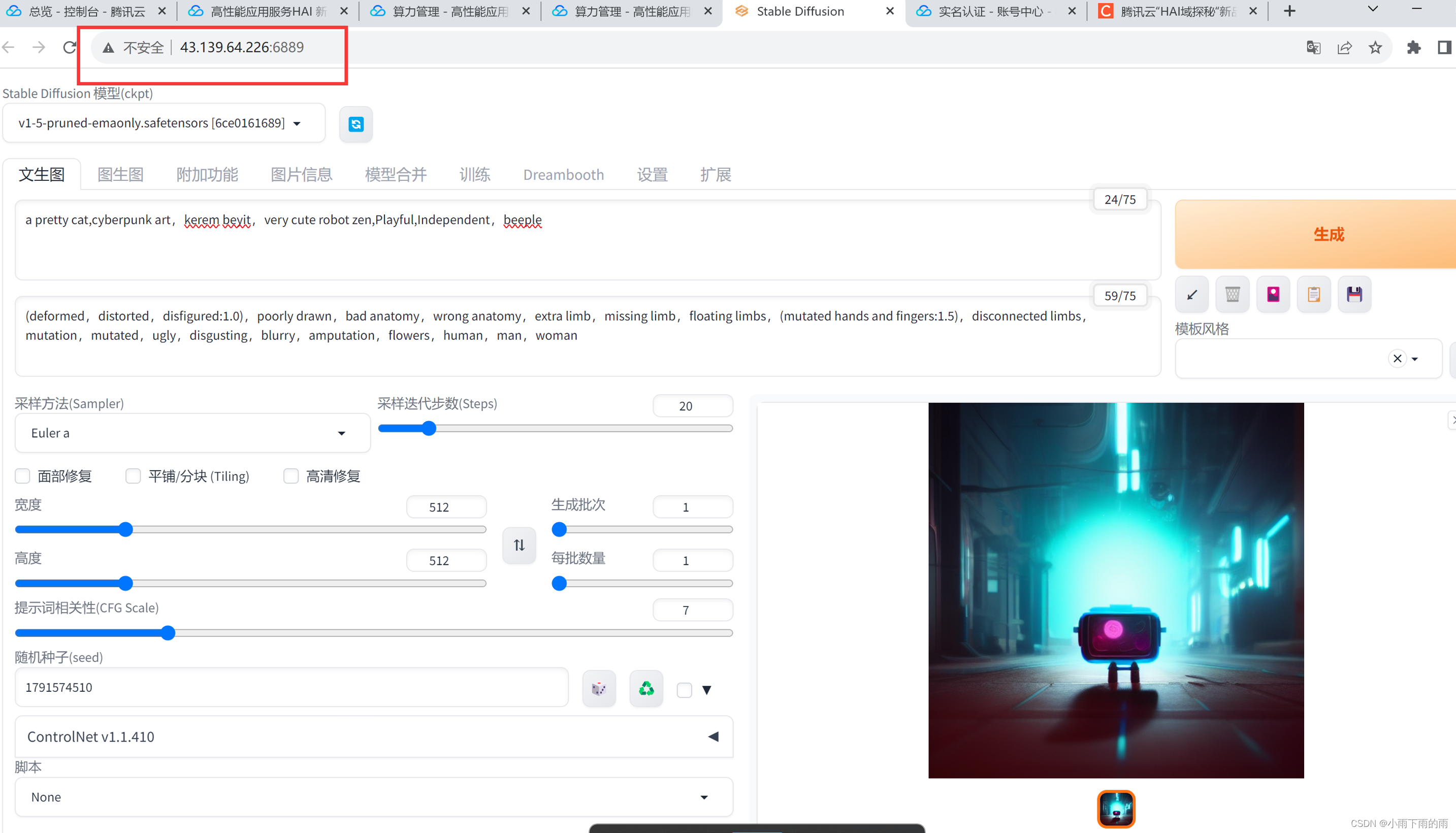
5、启动服务以及打开swagger接口主页
这里还是比较容易的,直接进入jupyter_lab操作页面。
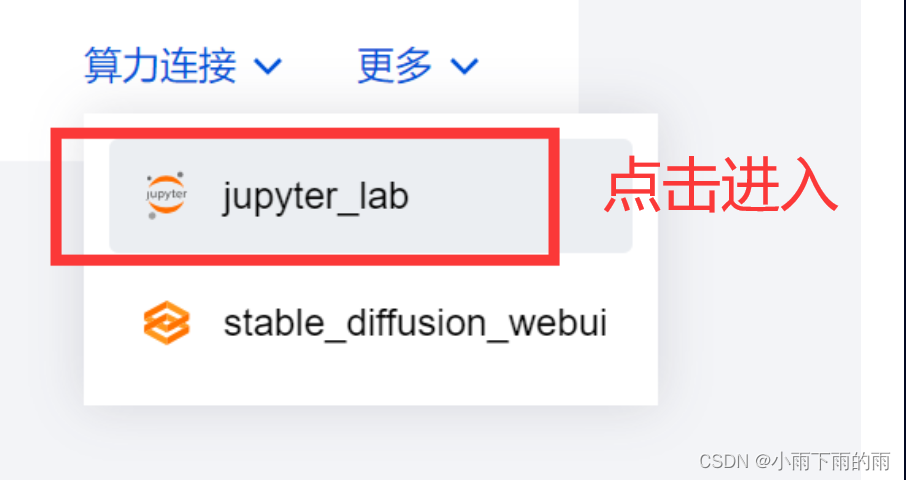
点开命令行
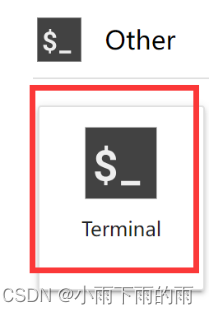
输入以下命令:
cd /root/stable-diffusion-webui
python launch.py --nowebui --xformers --opt-split-attention --listen --port 7862我启动是很顺利的,没有遇到什么问题,群里看其他大佬很多都有各种各样的问题,应该是没有按照提示步骤逐一操作吧,我很听话,所以没出什么问题。

启动后我们能看到http://0.0.0./0:7862的提示,这就对了,然后我们去打开对应的7862的端口服务。
服务中-》编辑规则-》添加TCP:7862
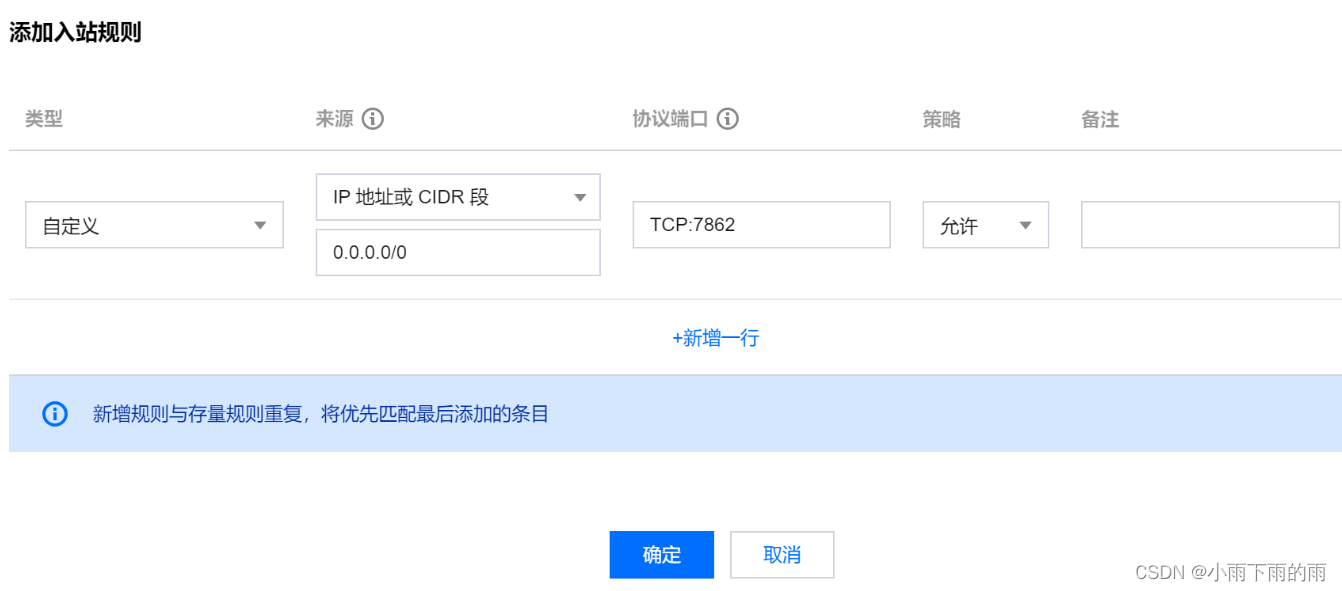
添加完毕后就可以访问:IP:端口号/docs的swagger页面啦。
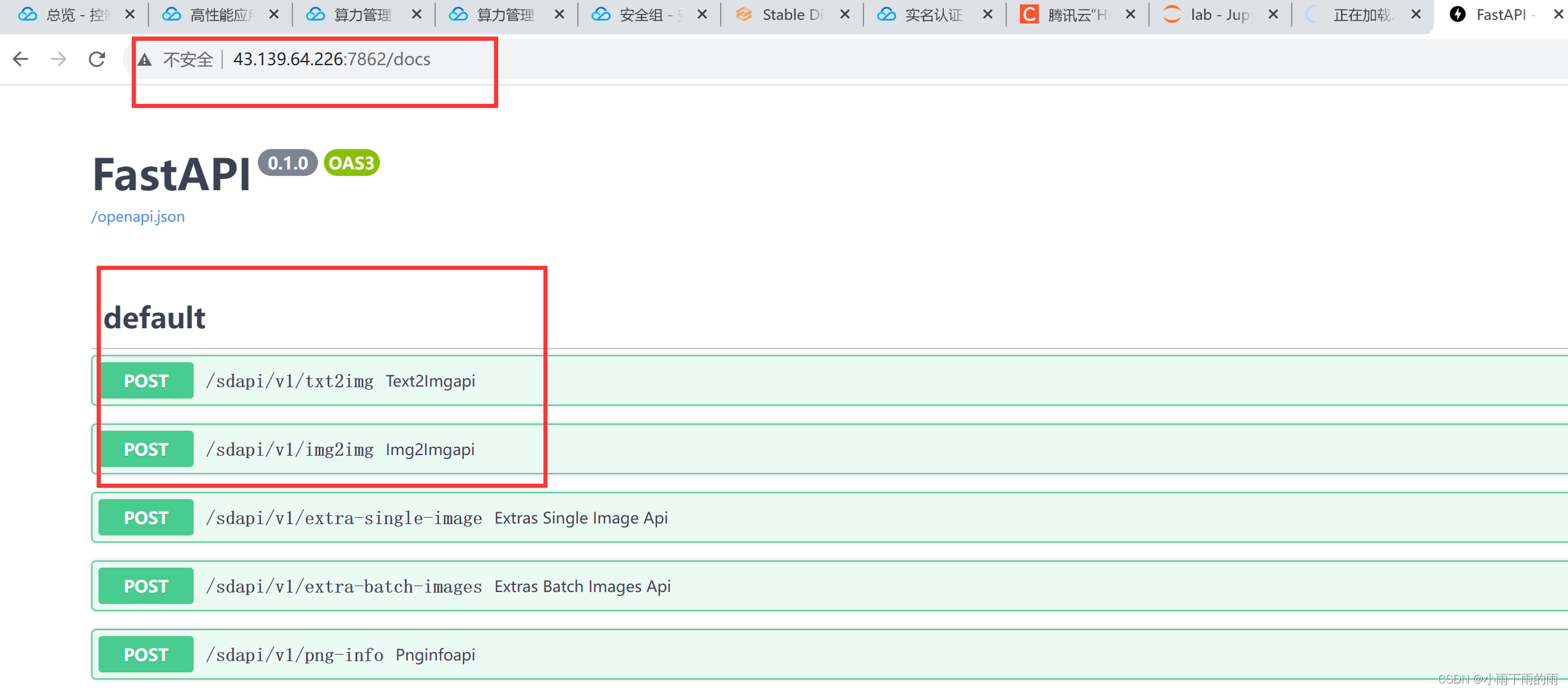 剩余的就是使用这个接口,可以按照官方给的参数文档来操作。
剩余的就是使用这个接口,可以按照官方给的参数文档来操作。
6、python接口解析
创建一个python项目,再创建一个py文件写入以下代码,这里如果没有【requests】则需要【pip install requests】来安装一下。千万要记得更换一下IP地址哦。
import json
import base64
import requests
your_ip = '0.0.0.0' # HAI服务器IP地址
your_port = 7862 # SD api 监听的端口
def submit_post(url: str, data: dict):
"""
Submit a POST request to the given URL with the given data.
"""
return requests.post(url, data=json.dumps(data))
def save_encoded_image(b64_image: str, output_path: str):
"""
Save the given image to the given output path.
"""
with open(output_path, "wb") as image_file:
image_file.write(base64.b64decode(b64_image))
if __name__ == '__main__':
# /sdapi/v1/txt2img
txt2img_url = f'http://{your_ip}:{your_port}/sdapi/v1/txt2img'
data = {
'prompt': 'A Colorful space suits,oversized puffed up Rabbit shaped,in the Universe,iridescent unibody costume,Vaporwave fashion,ray trace reflection,CG,3D,EPIC',
'negative_prompt': '(space suits,Rabbit shaped)',
'Steps': 50,
'Seed': 3231278372,
"width": 1920,
"height": 1080
}
response = submit_post(txt2img_url, data)
save_encoded_image(response.json()['images'][0], 'bag2.png')
参数说明:
| 名称 | 说明 |
|---|---|
| prompt | 提示词 |
| negative_prompt | 反向提示词 |
| seed | 种子,随机数 |
| batch_size | 每次张数 |
| n_iter | 生成批次 |
| steps | 生成步数 |
| cfg_scale | 关键词相关性 |
| width | 宽度 |
| height | 高度 |
| restore_faces | 脸部修复 |
| tiling | 可平铺 |
| sampler_index | 采样方法 |
按照对应的词修改即可,我生成的图片还听炫的。
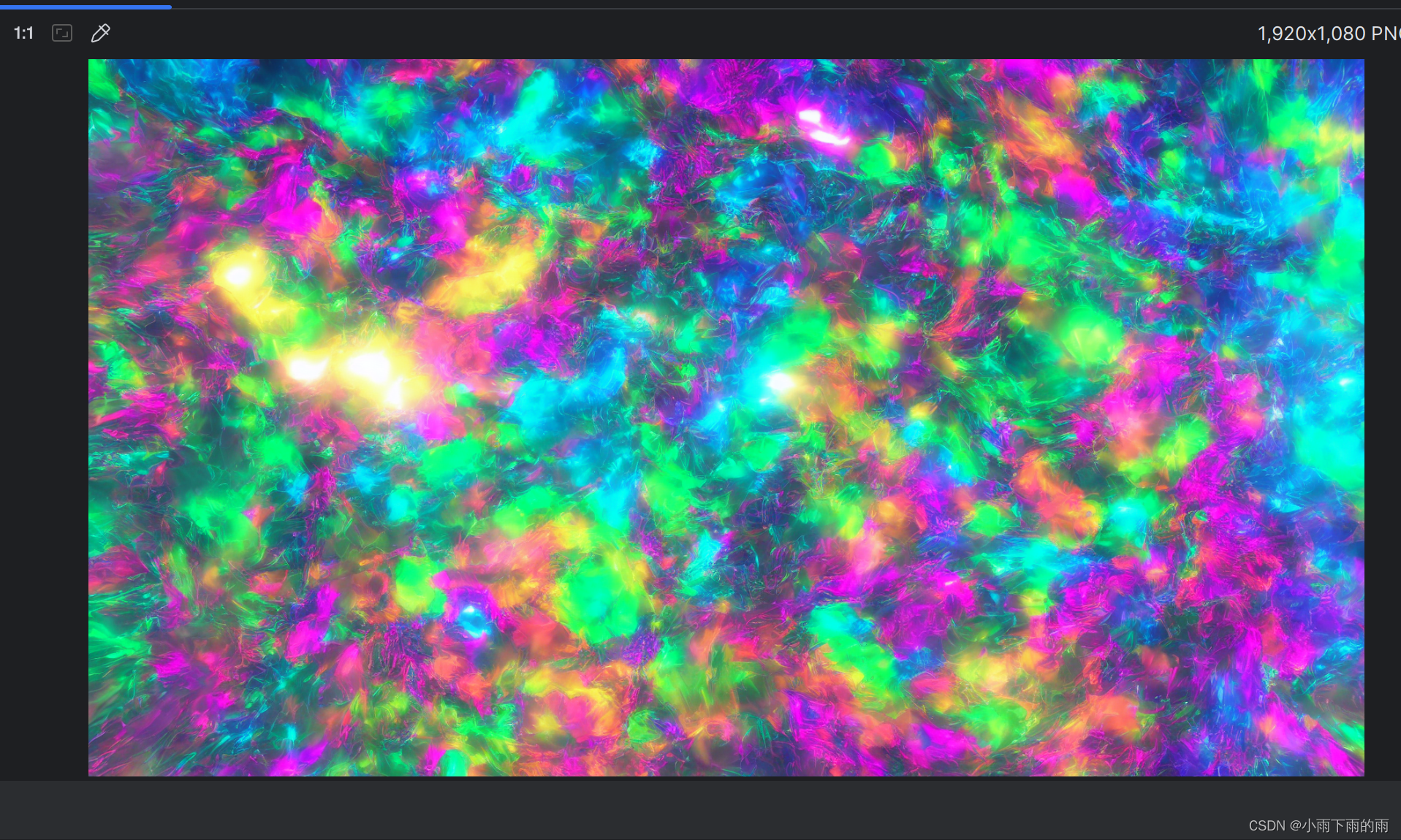
7、 Cloud Studio测试
直接搜索cloud studio即可看到控制台入口的云端IDE,选择进入。这里也是没有认证的话是不让用的。

开发空间中选择【立即创建】即可。
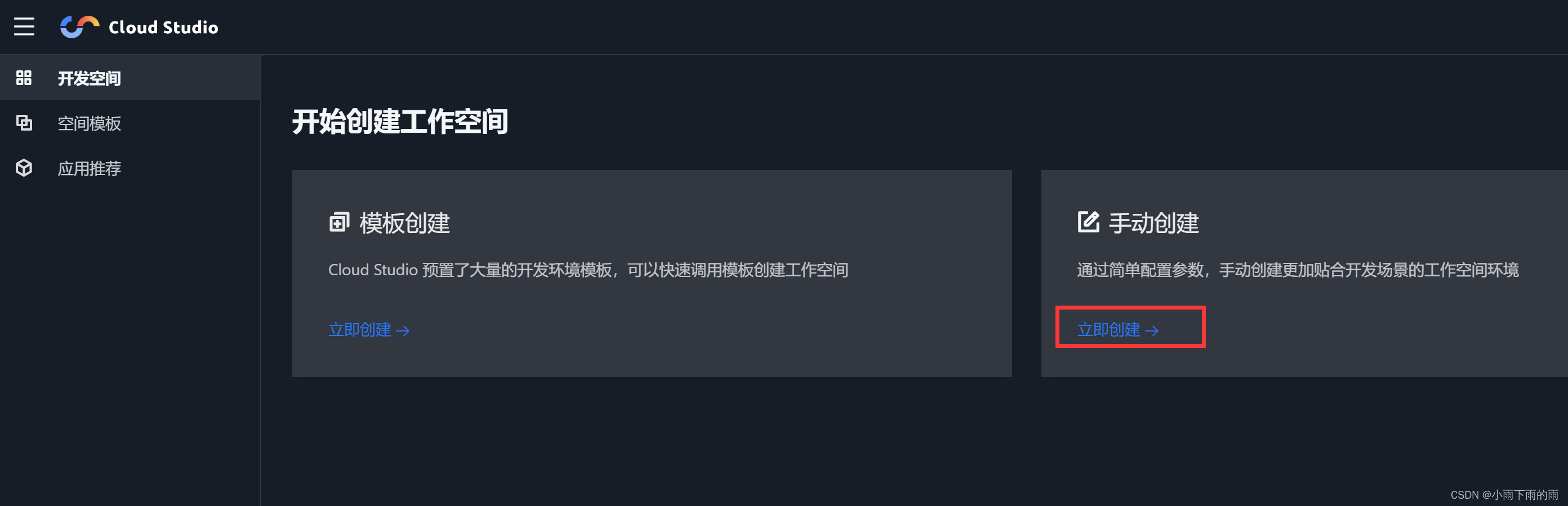
配置这里我用官方给的图,写的很详细。
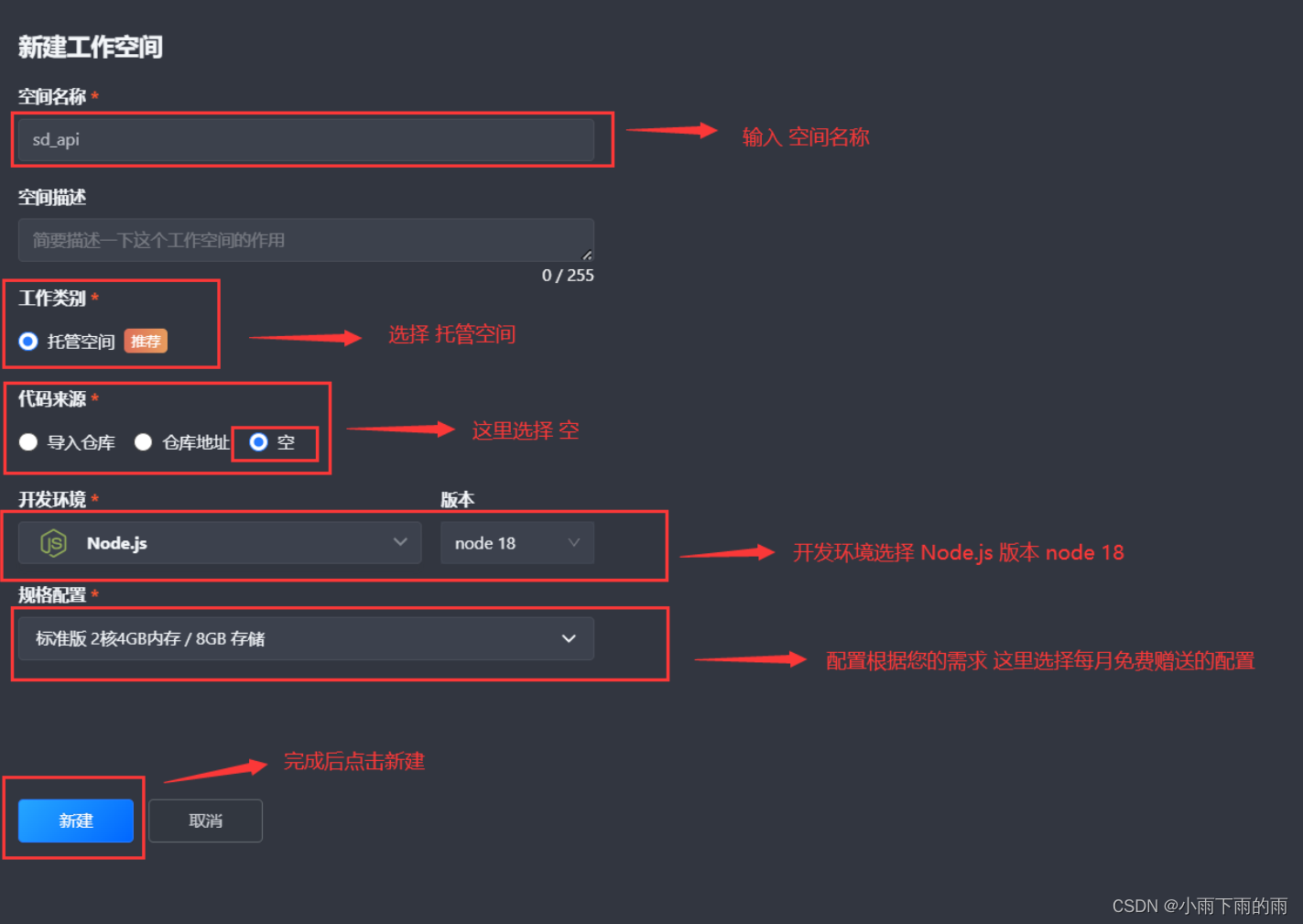
创建完成就可以直接导入项目,并且运行了,使用的是npm来操作,所以需要预先npm install操作。
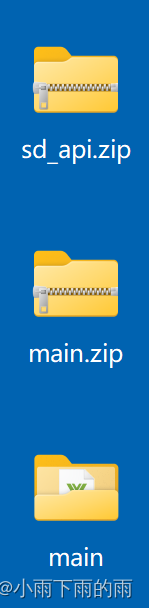
需要根据提示文档下载对应的两个压缩包,其中【sd_api】是项目代码包,创建两个文件,main.zip是启动的vue设置。还需要自行修改【vite.config】文件。
最终测试效果:
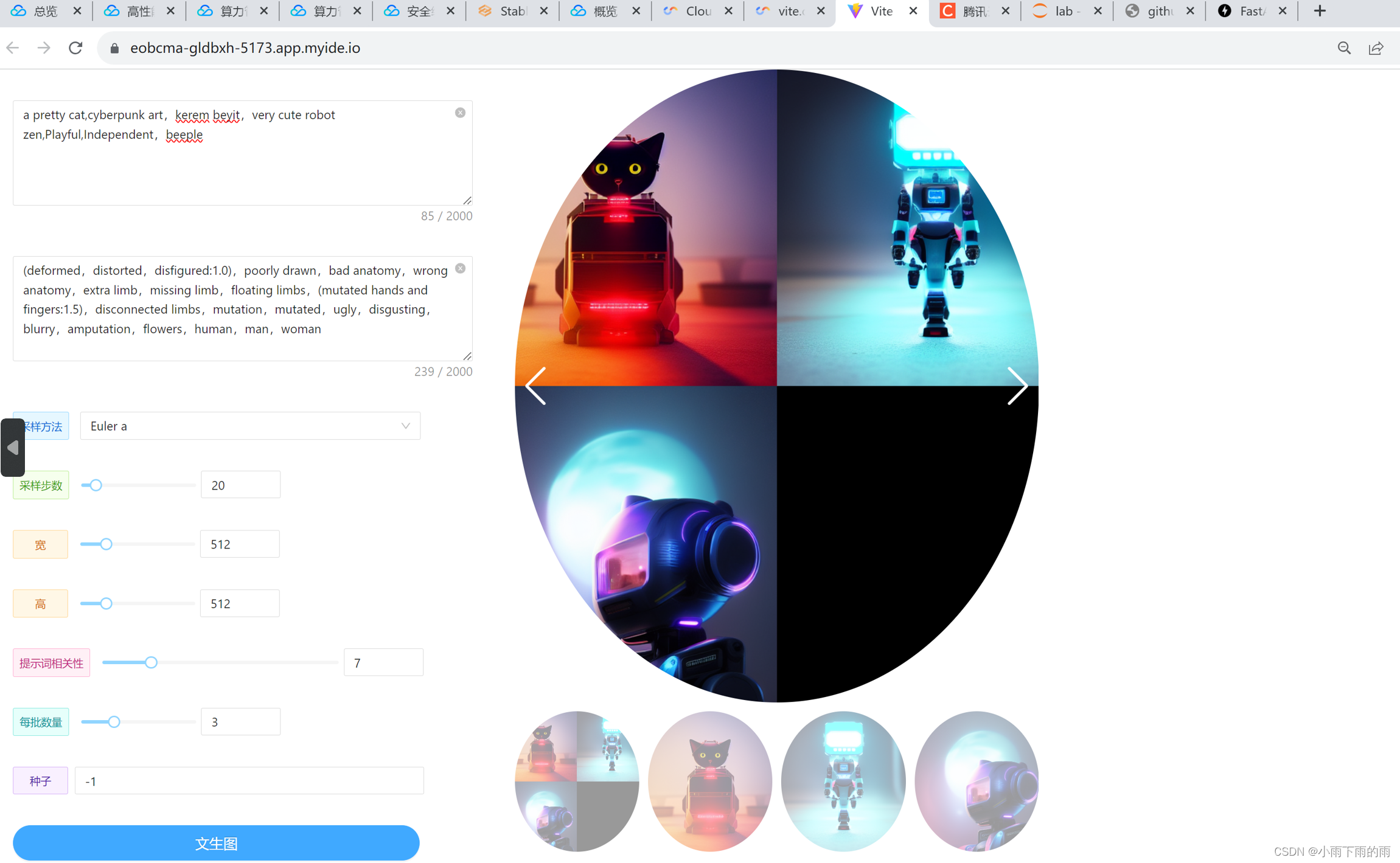
其实,还挺好看的。
实验总结
步骤给的是相当的详细,可以让一个基本对代码不是很熟悉的人员来完成这项功能,在我的工作中会有很大的帮助,例如偶尔需要的图片也都能自己生成了,并且还是比较方便的呢。
活动的地址我最后也在留一下,大家可以好好来参加一下。
活动快捷传送门
腾讯云 HAI 新品公测产品体验地址 :https://cloud.tencent.com/act/pro/hai
腾讯云 HAI 新品公测专题页地址:https://marketing.csdn.net/p/b18dedb1166a0d94583db1877e49b039
腾讯云 HAI 新品公测活动报名地址:https://jinshuju.net/f/dHxwJ7